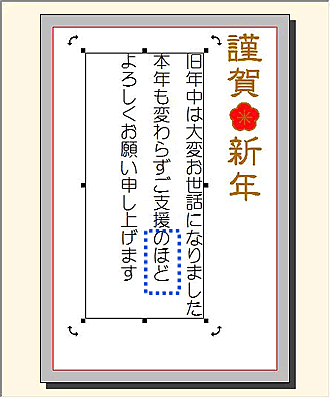文章を編集する方法
文書番号 7062 | 更新日 2014年 9月 5日
次の手順で、文面デザインに入力した文章を編集することができます。
文字の大きさを変更します。
文字サイズは、通常は文章枠に収まるよう自動調整されるため、文章枠を拡大・縮小することで枠の大きさに合わせてサイズを変更できます。
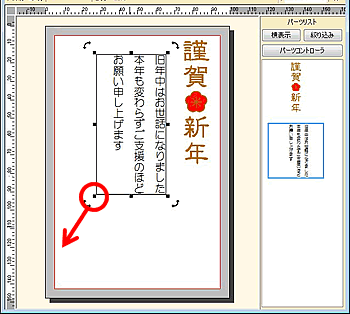
![]()
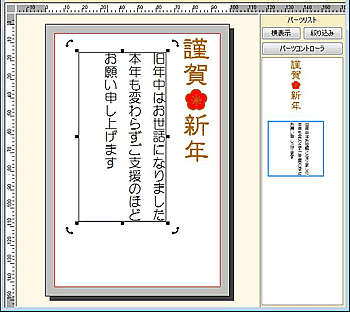
参考
文字サイズを決めて入力したい場合は、「同じ文字サイズで入力する方法」の製品Q&Aをご参照ください。
編集が終わったら、「文章枠設定」画面の[終了]ボタンをクリックします。




![パーツリストから文章を選択し、「文章枠設定」画面の[文字編集]ボタンをクリックします。 パーツリストから文章を選択し、「文章枠設定」画面の[文字編集]ボタンをクリックします。](/support/support/product/fude25/faq/img/img7062/1.gif)
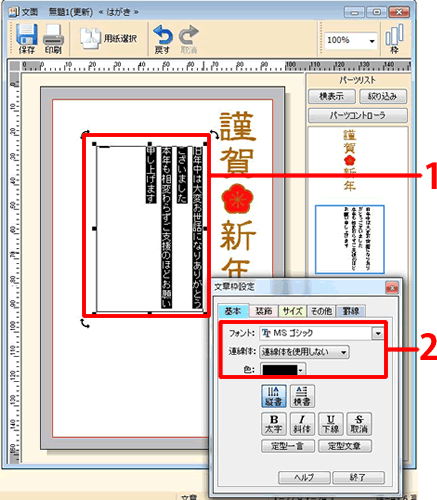
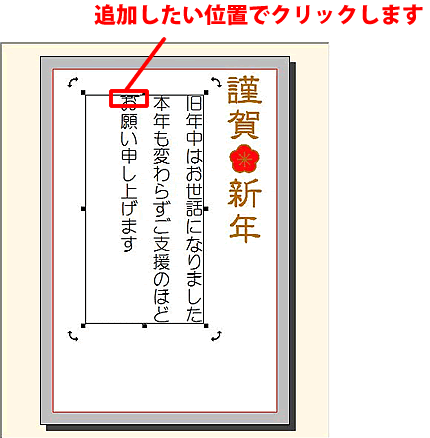
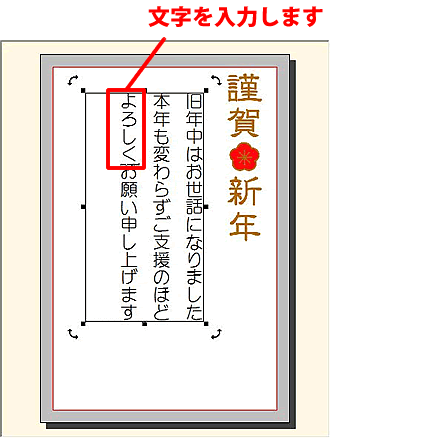
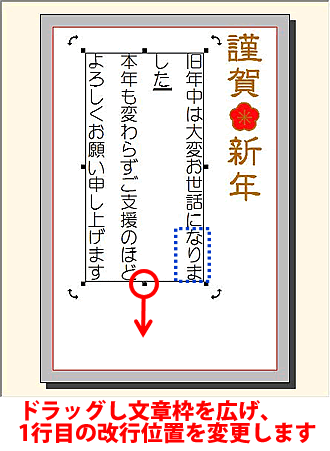
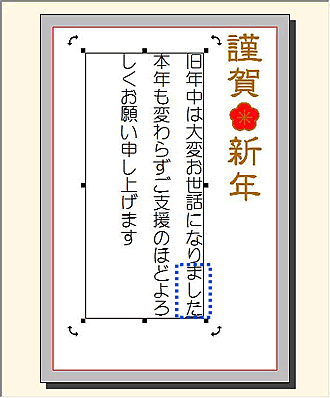
![任意の位置でキーボードの[Enter]キーを押して改行します。 任意の位置でキーボードの[Enter]キーを押して改行します。](/support/support/product/fude25/faq/img/img7062/9.gif)